发布时间:2024-06-04 15:12编辑:91下载站阅读:1次我要评论(0)
剪映软件是当前非常受欢迎的一款视频制作软件,很多小伙伴在使用该软件的过程中,会进行视频素材的各种剪辑操作,比如对视频进行倒放处理,进行马赛克的添加以及对我们的视频进行多屏设置等,其中有部分小伙伴想要将视频分成多个屏幕进行播放显示,但是却不知道在哪里设置,这种情况下,我们可以进入到画面特效的窗口中,将其中的分屏功能点击打开,就可以选择自己喜欢的分屏效果进行设置了,下方是关于如何使用手机版剪映设置多屏的具体操作方法,如果你需要的情况下可以看看方法教程,希望对大家有所帮助。

1.首先我们需要进入到剪映中,将页面上的【开始创作】按钮进行点击。
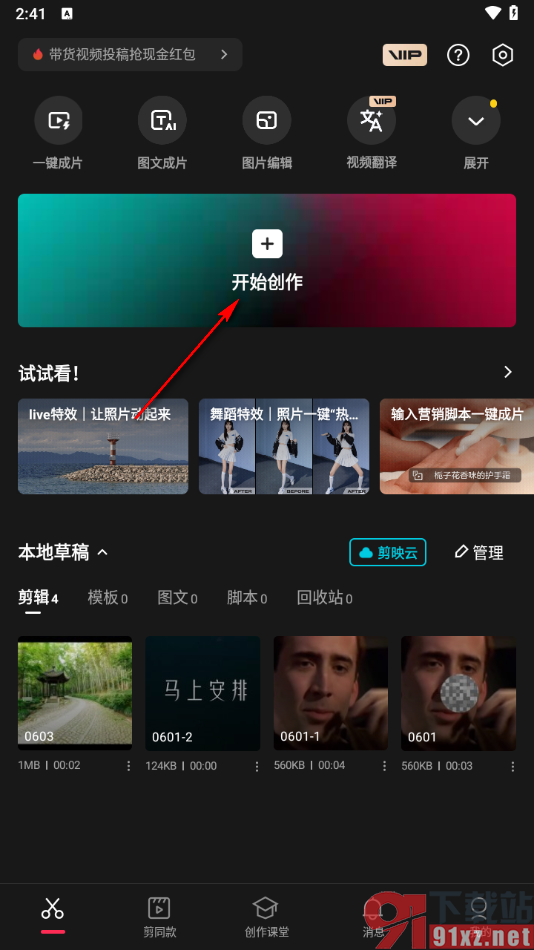
2.在打开的页面上,我们将视频导入进来,之后将底部的【特效】选项进行点击。
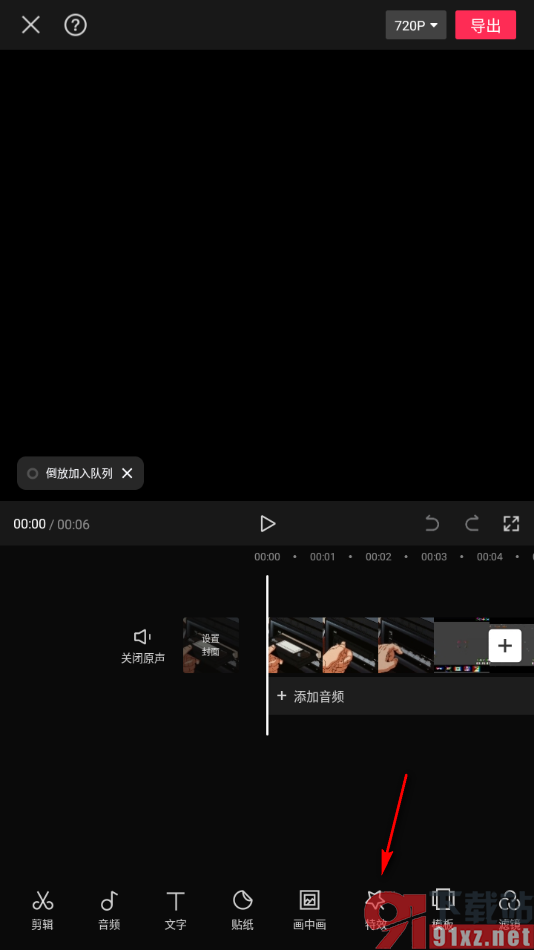
3.随后会弹出四种选项,我们需要将其中的【画面特效】选项进行点击一下进入到页面中。
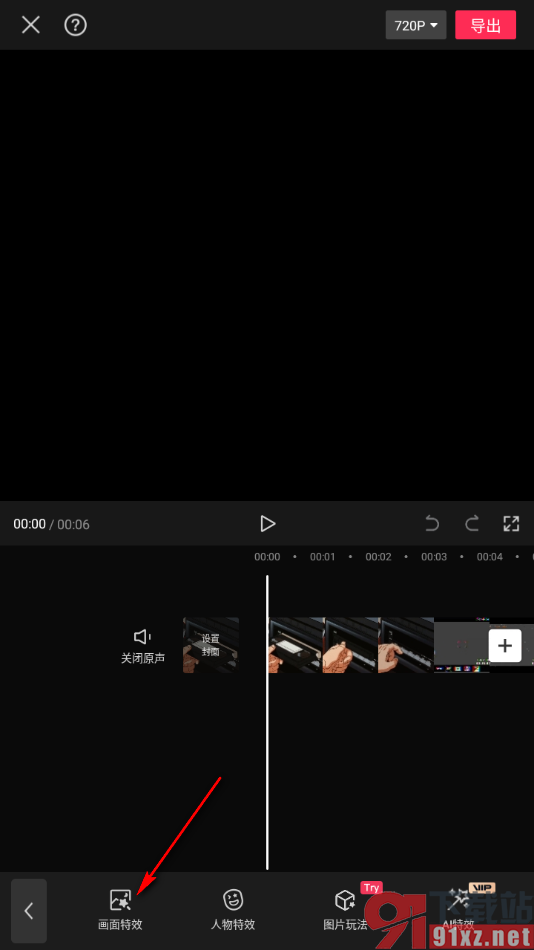
4.这时候,我们就可以将菜单选项进行向左滚动操作,找到其中的【分屏】选项,将其点击打开。
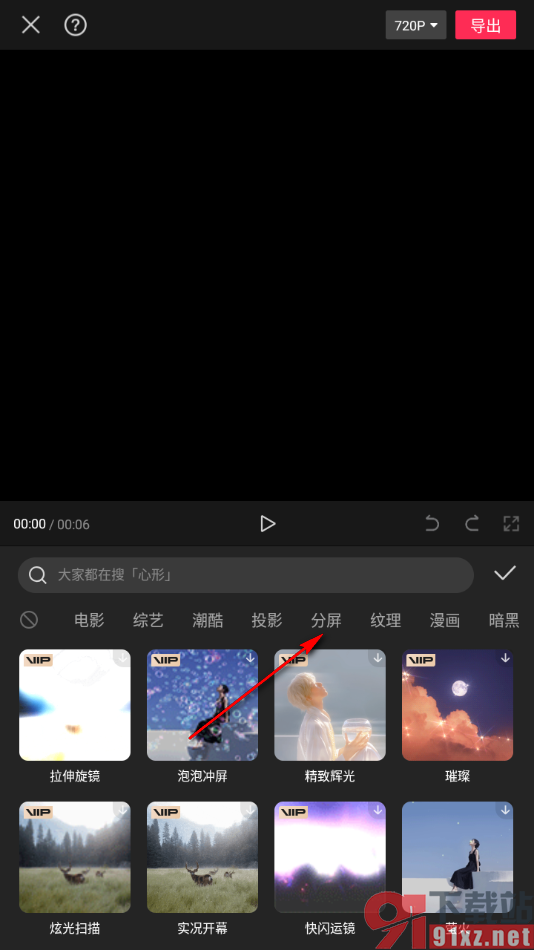
5.这时候,我们的页面上就会显示出很多的样式,我们就可以选择自己喜欢的一种分屏样式进行应用,之后点击【√】符号保存设置即可。
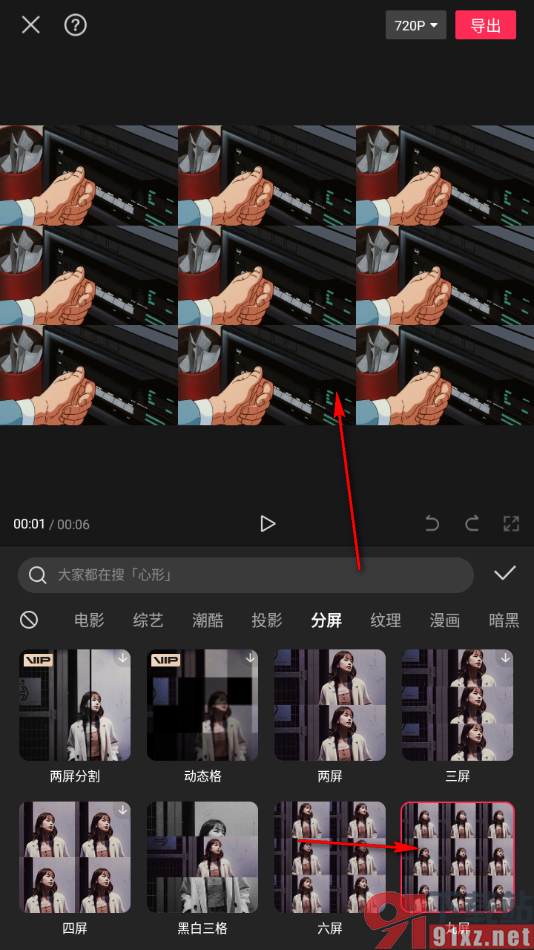
以上就是关于如何使用剪映手机版进行分屏显示的具体操作方法,我们可以通过上述的教程进入到工具栏中将特效功能点击打开,进入到画面特效页面下,将其中的分屏选项点击打开,就可以选择自己喜欢的分屏样式进行应用即可,感兴趣的话可以操作试试。